
Harry James
0
4812
230
 Vraćanje sustava prati promjene kritičnih sistemskih datoteka na vašem računalu i stvara točke vraćanja prije nego što dođe do značajnih promjena. Vraćanje sustava automatski će izraditi sigurnosne kopije važnih sistemskih datoteka poput upravljačkih programa i registra kako bi se mogli vratiti na prethodnu postavku. Točke vraćanja obično kreira sustav prije novih upravljačkih programa uređaja, automatskog ažuriranja, nepotpisanih upravljačkih programa, pa čak i kada su instalirane neke aplikacije. Također možete ručno stvoriti točke vraćanja.
Vraćanje sustava prati promjene kritičnih sistemskih datoteka na vašem računalu i stvara točke vraćanja prije nego što dođe do značajnih promjena. Vraćanje sustava automatski će izraditi sigurnosne kopije važnih sistemskih datoteka poput upravljačkih programa i registra kako bi se mogli vratiti na prethodnu postavku. Točke vraćanja obično kreira sustav prije novih upravljačkih programa uređaja, automatskog ažuriranja, nepotpisanih upravljačkih programa, pa čak i kada su instalirane neke aplikacije. Također možete ručno stvoriti točke vraćanja.
Korištenjem funkcije Vraćanje sustava uvjerava vas da nećete izgubiti osobne podatke kao što su dokumenti, postavke e-pošte i poruke. No imajte na umu da na obnavljanje sustava ne utječe podaci koje ste pohranili u mape Moji dokumenti, Moje slike ili Moja glazba..
Danas ću vam predstaviti jedan alat koji se može koristiti za stvaranje točke vraćanja sustava Windows jednim pritiskom na gumb.
Za jednostavno i jednostavno stvaranje bodova vraćanja sustava možete upotrijebiti točku vraćanja jednim klikom. Samo pokrenite SCRP s povlasticama administratora i on će automatski stvoriti točku vraćanja za vas - nema potrebe za kopanjem po izbornicima. Jedino upozorenje je da točke vraćanja ne možete sami imenovati, svi se zovu “Izradio SCRP alat”. Prema mom iskustvu, SCRP to radi i čini ga prikladnijim za korisnike koji manje štede tehnologiju. Sve što trebate učiniti je dvaput kliknuti na aplikaciju i rezultirajući prozor će se pojaviti:
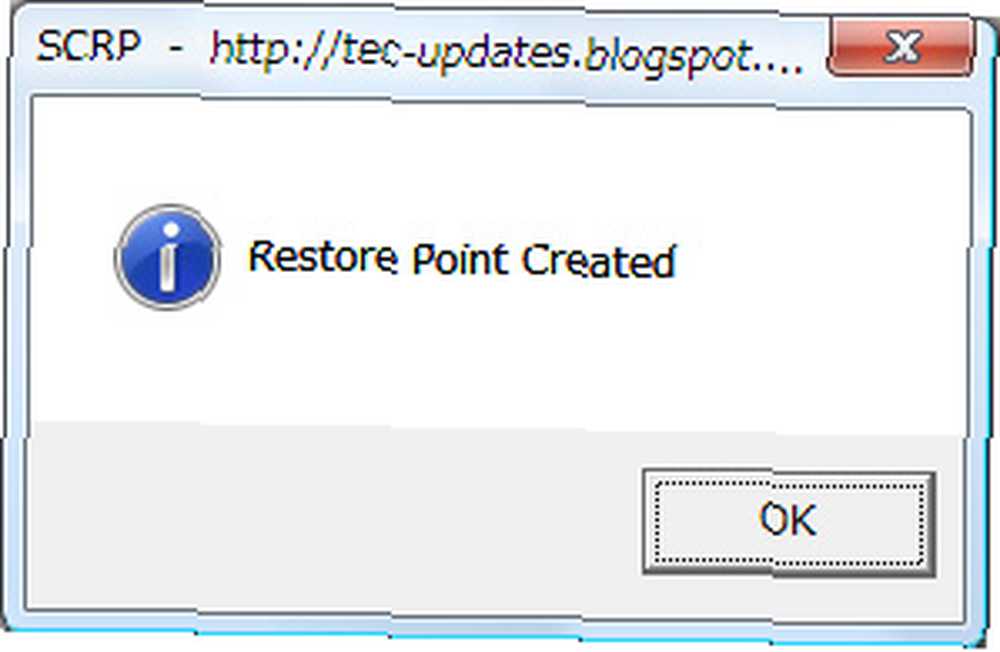
Da biste vratili računalo na ranije razdoblje u Windows XP, prijavite se kao administrator i slijedite ove korake:
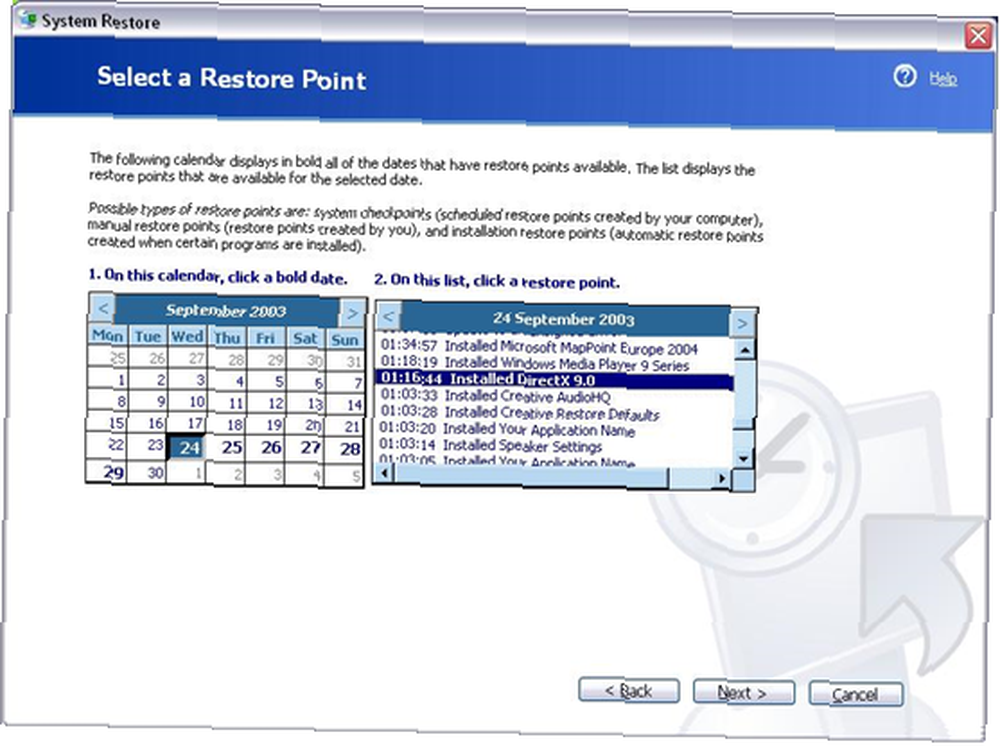
- Kliknite Start> Svi programi> Pribor> Alati sustava, a zatim kliknite Vrati sustav.
- Na zaslonu dobrodošlice kliknite Vrati moje računalo na ranije razdoblje, a zatim pritisnite Dalje. Možete i kliknuti Create Create Restore Point da biste ručno stvorili sigurnosnu kopiju sistemskih datoteka. Ta će se sigurnosna kopija pojaviti zajedno s ostalim automatski generiranim sigurnosnim kopijama.
- Na stranici Odabir točke vraćanja odaberite datum iz kalendara koji prikazuje točku koju želite vratiti.
- Na stranici Potvrdi odabir točke vraćanja provjerite jeste li odabrali pravu točku vraćanja.
- Kliknite Dalje ako ste spremni za nastavak ili kliknite Natrag da biste promijenili točku vraćanja.
- Računalo će se automatski isključiti i ponovno pokrenuti. Pri ponovnom pokretanju vidjet ćete stranicu Restoration Complete (Obnova dovršetka).
Ako ste zadovoljni kako se sustav ponaša nakon obnove, ne morate ništa drugo raditi. Ako ne, otvorite System Restore (Vraćanje sustava) i odaberite Poništi moju zadnju restauraciju na pozdravnoj stranici Vraćanje sustava. Ako se vaše računalo ne pokreće normalno, možda ćete morati koristiti siguran način za pristup vraćanju sustava. Za pristup sigurnom načinu rada pritisnite tipku F8 tijekom ponovnog pokretanja i odaberite Sigurni način.
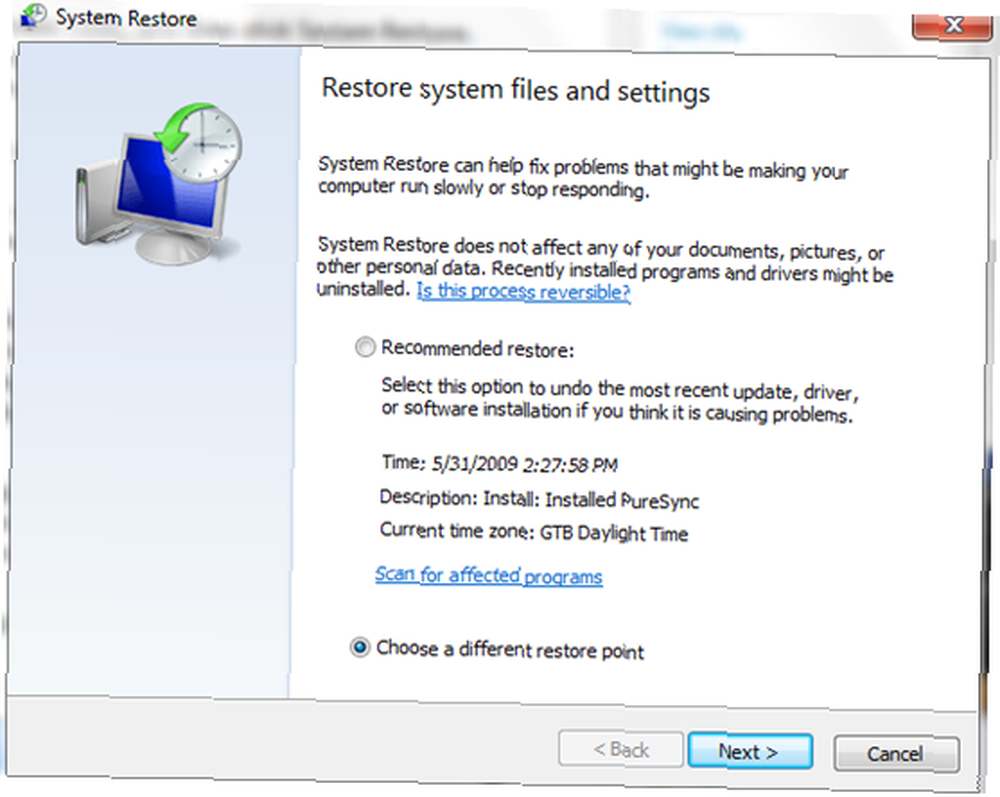
U sustavima Windows Vista i 7 sve što trebate je upisati Vraćanje sustava na traci za pretraživanje u izborniku Start. U prozorima koji će se pojaviti bit će vam prikazana najnovija točka vraćanja. Ako želite odabrati drugu točku vraćanja, napravljenu ranije Odaberite drugu točku vraćanja i Dalje. Nakon što odaberete točku vraćanja koju želite, samo kliknite Završi. Vaše računalo će automatski vratiti potrebne sistemske datoteke i ponovno pokrenuti.

Da biste ručno stvorili točku vraćanja, otvorite Napredne postavke sustava (kucajući ovo u izbornik Start) i odaberite karticu Zaštita sustava. Jednom tamo kliknite na Create.
Jeste li vam ovaj vodič pomogli? Koje druge programe koristite za upravljanje točkama obnavljanja? Javite mi u komentarima.











